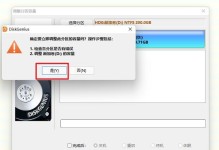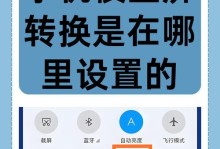随着科技的发展,笔记本电脑已经成为我们生活和工作中不可或缺的一部分。然而,有时候我们可能会遇到笔记本扬声器无声的问题,这不仅会影响我们的使用体验,还会让我们感到困惑。幸运的是,有一些简单的方法可以帮助我们解决这个问题,恢复笔记本扬声器的声音。在本文中,我们将介绍15个有效的方法,希望能帮助到你。
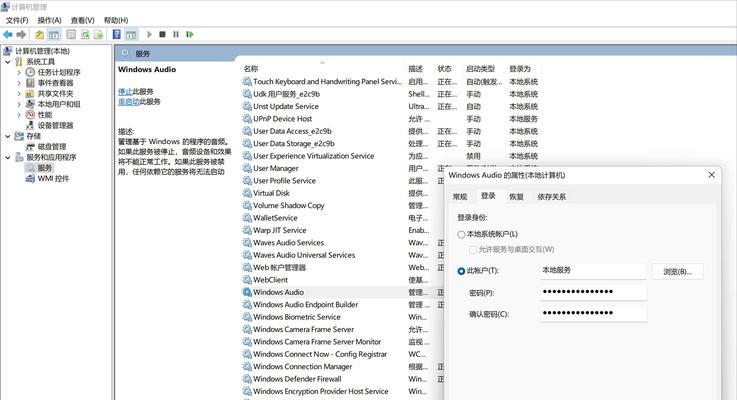
检查音量设置
我们需要检查笔记本的音量设置是否正确。在桌面上找到音量图标,右键单击并选择“打开音量调节器”。确保音量设置处于合适的位置,并且“静音”选项没有被勾选。
检查扬声器线连接
有时候,扬声器线可能会松动或断开连接。请确保扬声器线连接牢固且正常。如果发现线松动或损坏,请重新连接或更换线材。
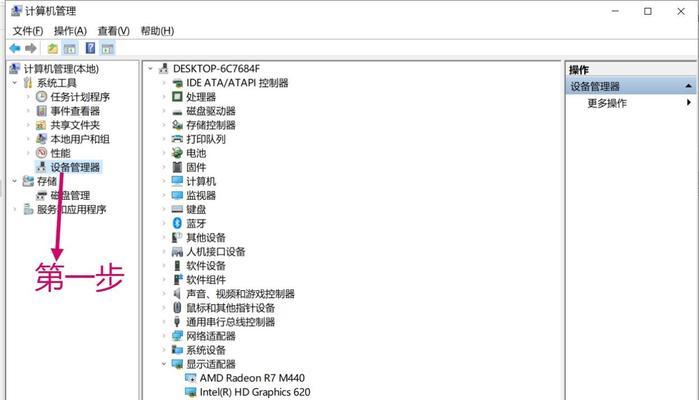
检查驱动程序
驱动程序是使扬声器正常工作的关键。打开设备管理器,找到“音频输入和输出”选项,在其中找到笔记本的扬声器。如果存在黄色感叹号图标,这意味着驱动程序可能有问题。右键单击扬声器,选择“更新驱动程序”来修复问题。
重启笔记本
有时候,一些临时的问题可能导致扬声器无声。尝试重启笔记本电脑,这样可以清除临时文件并重新加载驱动程序。
检查音频插孔
如果使用耳机或外部音箱,请检查音频插孔是否有杂音或损坏。清理插孔,并确保插孔没有异物。如果发现插孔损坏,请及时更换。
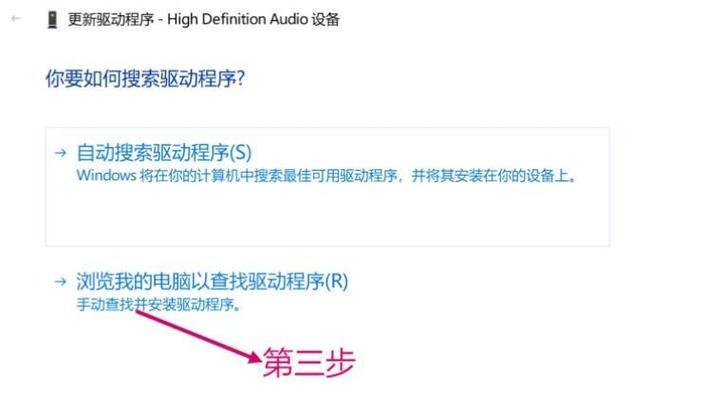
检查软件设置
某些应用程序或软件可能会影响扬声器的正常工作。打开应用程序或软件的设置,确保扬声器选项处于开启状态,并且音量设置正确。
检查系统更新
操作系统的更新可能会修复一些问题,并且提供更好的硬件兼容性。打开系统设置,检查是否有可用的更新。如果有,请安装更新并重启笔记本。
运行音频故障排除工具
一些操作系统提供了音频故障排除工具,可以帮助我们检测和修复扬声器问题。打开控制面板,搜索并运行音频故障排除工具,并按照指示进行操作。
检查硬件问题
有时候,扬声器无声的问题可能是由硬件故障引起的。检查扬声器是否有物理损坏,如断线或破裂。如果发现硬件问题,请咨询专业技术人员进行修复或更换。
重置音频设置
打开控制面板,找到“声音”选项,在“播放”选项卡中选择笔记本扬声器,并点击“设置为默认设备”。点击“应用”保存更改。
检查杀毒软件设置
某些杀毒软件可能会误将音频文件标记为威胁,并进行删除或隔离。检查杀毒软件设置,确保不会阻止正常的音频播放。
重装音频驱动程序
如果以上方法都没有解决问题,可以尝试重新安装音频驱动程序。下载最新的驱动程序并按照安装指示进行操作。
使用系统还原
如果在最近的系统更改后出现了扬声器无声的问题,可以尝试使用系统还原将系统恢复到之前的正常状态。
咨询专业技术人员
如果你对电脑的硬件和驱动程序不熟悉,或者以上方法都没有解决问题,那么最好咨询专业技术人员寻求帮助。
通过检查音量设置、扬声器线连接、驱动程序等多个方面,我们可以尝试恢复笔记本扬声器的声音。如果问题仍然存在,建议咨询专业技术人员寻求帮助。在使用笔记本电脑时,我们也应该保持良好的使用习惯,定期清理和维护设备,以避免出现类似的问题。